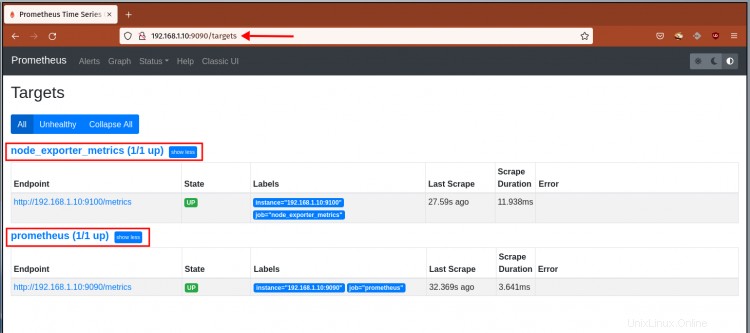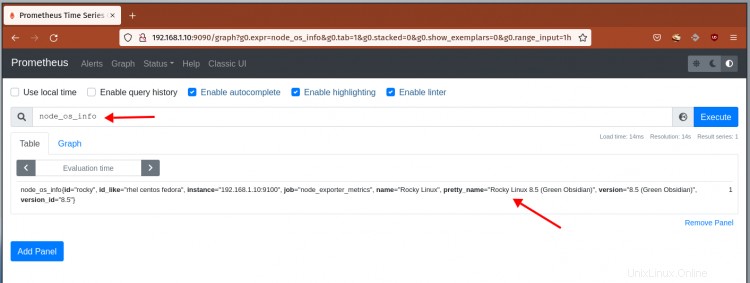Prométhée est une plate-forme open source de surveillance et d'alerte.
À l'origine, Prometheus est créé par Soundcloud en 2012. Depuis lors, le projet Prometheus adopté par certaines entreprises célèbres est devenu un projet plus important avec des développeurs et une communauté très actifs. Et En 2016, le projet Prometheus est diplômé de la Cloud Native Computing Foundation (CNCF) .
Concepts de base que vous devez connaître
En gros, Prométhée collecte des données et des métriques via des points de terminaison HTTP à partir de serveurs cibles, puis stocke toutes les données sous forme de séries chronologiques. Dans Prometheus, les données de séries chronologiques sont identifiées par le nom de la métrique et les paires clé/valeur.
Prometheus offre de la flexibilité grâce au langage de requête Prometheus (PromQL). Vous pouvez utiliser PromQL pour interroger la base de données de séries chronologiques Prometheus.
Sur les serveurs cibles, vous devez installer le 'exporter ' qui expose toutes les données et métriques à Prometheus. "Node Exporter" est un exportateur couramment utilisé pour surveiller les machines Linux.
Exportateur de nœud expose le matériel et les matrices liées au noyau des machines Linux. Il se présente sous la forme d'un fichier binaire unique qui exposera les métriques de fin de données au serveur Prometheus.
Prérequis
Dans cet article, vous apprendrez à installer l'outil de surveillance Prometheus et Node Exporter sur un système Rocky Linux 8.
Avant de commencer, assurez-vous que les conditions suivantes sont remplies :
- Système d'exploitation :Rocky Linux 8.5 (Green Obsidian)
- Privilèges racine
Pour cet exemple, nous utilisons le système Rocky Linux avec l'adresse IP '192.168.1.10 '.
Commençons maintenant.
Ajouter un nouvel utilisateur et un répertoire
Dans un premier temps, vous allez créer un nouvel utilisateur système "prometheus", puis créer un nouveau répertoire de configuration et un répertoire de données pour l'installation de Prometheus.
1. Exécutez la commande suivante pour créer un nouvel utilisateur 'prometheus '.
sudo adduser -M -r -s /sbin/nologin prometheus
2. Après cela, créez un nouveau répertoire de configuration '/etc/prometheus ' et le répertoire de données '/var/lib/prometheus ' à l'aide de la commande suivante.
sudo mkdir /etc/prometheus
sudo mkdir /var/lib/prometheus
Toute la configuration de Prometheus sera disponible dans '/etc/prometheus ', et toutes les données Prometheus seront automatiquement enregistrées dans le répertoire '/var/lib/prometheus '.
Installer Prometheus sur Rocky Linux
Dans cette étape, vous allez installer manuellement le système de surveillance Prometheus à partir du fichier tarball ou tar.gz.
Choisissez la version Prometheus à partir de ce lien. Pour cet exemple, nous allons installer la dernière version de Prometheus.
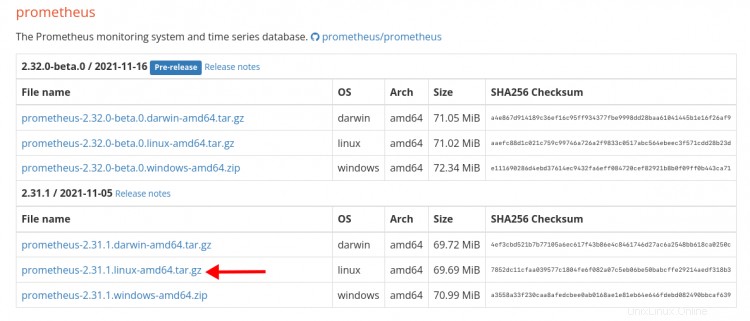
1. Changez le répertoire de travail en '/usr/src' et téléchargez le binaire Prometheus en utilisant la commande suivante.
cd /usr/src
wget https://github.com/prometheus/prometheus/releases/download/v2.31.1/prometheus-2.31.1.linux-amd64.tar.gz
Une fois le processus de téléchargement terminé, extrayez le fichier Prometheus.
tar -xf prometheus-2.31.1.linux-amd64.tar.gz
Vous verrez maintenant un nouveau répertoire 'prometheus-VERSION.OS '.
2. Ensuite, copiez toutes les configurations Prometheus dans le répertoire '/etc/prometheus' et le fichier binaire 'prometheus ' au '/usr/local/bin ' répertoire.
Configurer la variable d'environnement 'PROM_SRC ' dans le répertoire '/usr/src/prometheus-* '.
exporter PROM_SRC=/usr/src/prometheus-*
Copiez la configuration de Prometheus 'prometheus.yml ' dans le répertoire '/etc/prometheus .
sudo cp $PROM_SRC/prometheus.yml /etc/prometheus/
Copiez le fichier binaire 'prometheus ' et 'promtool ' dans le répertoire '/usr/local/bin/ '.
sudo cp $PROM_SRC/prometheus /usr/local/bin/
sudo cp $PROM_SRC/promtool /usr/local/bin/
Copiez les modèles et les bibliothèques de la console Prometheus dans le répertoire '/etc/prometheus'.
sudo cp -r $PROM_SRC/consoles /etc/prometheus
sudo cp -r $PROM_SRC/console_libraries /etc/prometheus
3. Ensuite, modifiez la configuration Prometheus '/etc/prometheus/prometheus.yml' en utilisant l'éditeur nano.
nano /etc/prometheus/prometheus.yml
Sur les 'scrape_configs ', vous devrez peut-être ajouter des tâches de surveillance et savoir comment récupérer toutes les données de la cible.
La configuration par défaut est fournie avec le nom de tâche de surveillance par défaut "prometheus" et le serveur cible "localhost ' via les 'static_configs '.
Changez la cible de 'localhost:9090' à l'adresse IP du serveur '192.168.1.10:9090 ' comme ci-dessous.
# Une configuration de scrape contenant exactement un point de terminaison à scraper :
# Ici, c'est Prometheus lui-même.
scrape_configs :
# Le nom de la tâche est ajouté en tant qu'étiquette `job=` à toutes les séries temporelles récupérées à partir de cette configuration.
- nom_travail :"prometheus"
# metrics_path par défaut sur '/metrics'
# schéma par défaut sur 'http'.
static_configs :
- cibles :["192.168.1.10:9090"]
Enregistrez la configuration et quittez.
4. Maintenant, exécutez la commande suivante pour changer les répertoires de configuration et de données en utilisateur 'promethues '.
sudo chown prometheus:prometheus /etc/prometheus
sudo chown prometheus:prometheus /var/lib/prometheus
Vous avez maintenant terminé l'installation de base de prometheus.
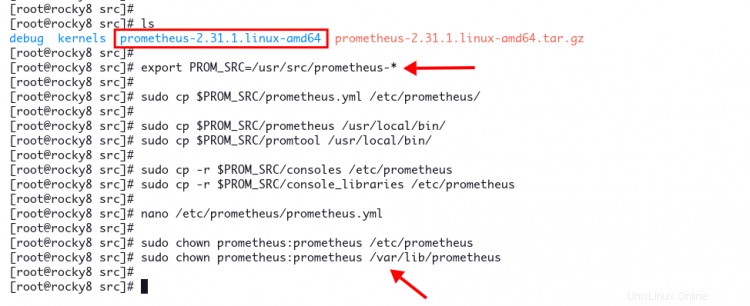
Configurer le fichier de service Prometheus
Dans cette étape, vous configurerez Prometheus en tant que service systemd.
1. Créez un nouveau fichier de service systemd '/etc/systemd/system/prometheus.service' à l'aide de l'éditeur nano.
sudo nano /etc/systemd/system/prometheus.service
Copiez et collez la configuration suivante.
[Unité]
Description=Prometheus
Wans=network-online.target
Après=network-online.target
[Service]
Utilisateur=prometheus
Groupe=prometheus
Type=simple
ExecStart=/usr/local/bin/prometheus \
--config.file /etc/prometheus/prometheus.yml \
--storage.tsdb.path /var/lib/prometheus/ \
--web.console.templates=/etc/prometheus/consoles \
--web.console.libraries=/etc/prometheus/console_libraries
[Install]
WantedBy=multi-user.target
Enregistrez la configuration et quittez.
2. Ensuite, rechargez le gestionnaire systemd pour appliquer une nouvelle configuration.
sudo systemctl daemon-reload
3. Exécutez maintenant la commande suivante pour démarrer et activer le service Prometheus, puis vérifiez son état actuel.
sudo systemctl enable --now prometheus
sudo systemctl status prometheus
Si votre installation réussit, vous verrez que le service prometheus est actif et fonctionne comme ci-dessous.

L'outil de surveillance Prometheus est désormais accessible sur le port TCP '9090 .
4. Ouvrez votre navigateur Web et saisissez l'adresse IP du serveur avec le port '9090 ' dans la barre d'adresse.
http://192.168.1.10:9090/
Et vous verrez la requête du tableau de bord prometheus ci-dessous.
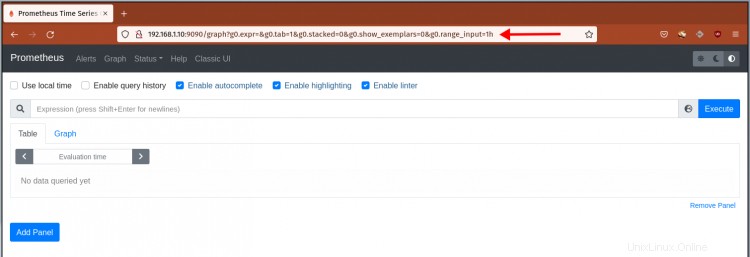
Vous avez maintenant terminé l'installation de prometheus. Passez à l'étape suivante pour installer Node Exporter.
Installation de Node Exporter sur Rocky Linux
Node exporter fait partie du projet prometheus. Vous pouvez utiliser l'exportateur de nœud pour exporter les métriques des serveurs Linux vers le serveur Prometheus.
Dans cette étape, vous allez installer l'exportateur de nœud sur le système Rocky Linux à partir du fichier tar.gz.
Consultez ce lien pour obtenir la dernière version de l'exportateur de nœud. Dans cet exemple, nous allons installer la version 1.3.0 de l'exportateur de nœuds.
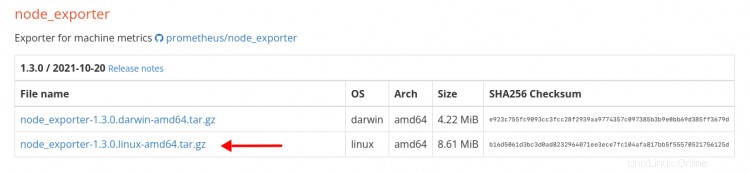
1. Changez le répertoire de travail en '/usr/src ' et téléchargez le fichier binaire de l'exportateur de nœud à l'aide de la commande suivante.
cd /usr/src/
wget https://github.com/prometheus/node_exporter/releases/download/v1.3.0/node_exporter-1.3.0.linux-amd64.tar.gz
Si le processus de téléchargement se termine, extrayez le fichier d'exportation de nœud.
tar -xf node_exporter-1.3.0.linux-amd64.tar.gz
Vous obtiendrez maintenant un nouveau répertoire 'node_exporter-VERSION.OS '.
2. Ensuite, déplacez le fichier binaire de l'exportateur de nœud dans le répertoire '/usr/local/bin ' à l'aide de la commande suivante.
mv node_exporter-*/node_exporter /usr/local/bin
Passez à l'étape suivante pour configurer l'exportateur de nœud en tant que service systemd.
Configurer Node_exporter en tant que service
Avant de créer un fichier de service d'exportation de nœud, créez un nouvel utilisateur système 'node_exporter' .
1. Exécutez la commande suivante pour créer un nouvel utilisateur système.
sudo adduser -M -r -s /sbin/nologin node_exporter
2. Ensuite, créez un nouveau fichier de service pour l'exportateur de nœud '/etc/systemd/system/node_exporter.service' à l'aide de l'éditeur nano.
sudo nano /etc/systemd/system/node_exporter.service
Copiez et collez la configuration suivante.
[Unité]
Description=Node Exporter
Après=network.target
[Service]
Utilisateur=node_exporter
Groupe=node_exporter
Type=simple
ExecStart=/usr/local/bin/node_exporter
[Install]
WantedBy=multi-user.target
Enregistrez la configuration et quittez.
3. Rechargez maintenant le gestionnaire systemd pour appliquer la nouvelle configuration.
sudo systemctl daemon-reload
4. Démarrez et activez le service 'node_exporter' à l'aide de la commande suivante.
sudo systemctl enable --now node_exporter
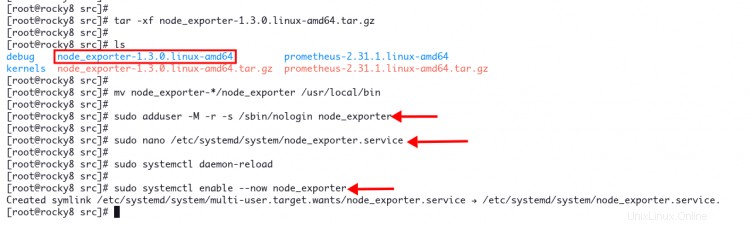
Après cela, vérifiez l'état actuel du service 'node_exporter'.
sudo systemctl status node_exporter
Assurez-vous que le 'node_exporter ' le service est actif et en cours d'exécution.
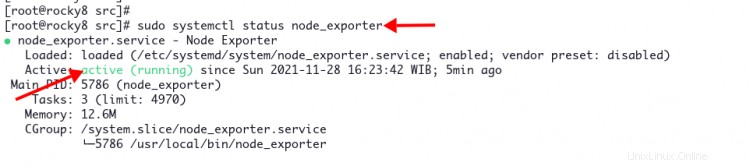
5. L'exportateur de nœud s'exécute sur le port par défaut '9100 '. Vérifiez à l'aide de la commande ss ci-dessous.
ss -aplnt | nœud grep
Vous verrez une sortie similaire à celle ci-dessous.
State Recv-Q Send-Q Local Address:Port Peer Address:Port Process
LISTEN 0 128 0.0.0.0:22 0.0.0.0:* utilisateurs :(("sshd",pid=683,fd=4))
Écoutez 0 128 *:9090 *:* Utilisateurs:(("Prometheus", pid =709, fd =8))
Écoutez 0 128 *:9100 *:* Utilisateurs:((( "node_exporter",pid=5786,fd=3))
ÉCOUTEZ 0 128 [::]:22 [::]:* utilisateurs :(("sshd",pid=683,fd=6))Et vous avez terminé l'installation de l'exportateur de nœud sur le système Rocky Linux.
Ajouter node_exporter à Prometheus
Après avoir terminé l'installation de Prometheus et de l'exportateur de nœud, ajoutez l'exportateur de nœud au serveur Prometheus.
1. Modifiez la configuration Prometheus à l'aide de l'éditeur nano.
sudo nano /etc/prometheus/prometheus.ymlSous le 'scrape_config ', ajoutez une nouvelle tâche Prometheus en utilisant la configuration suivante. Et assurez-vous de changer l'adresse IP du serveur avec votre serveur cible.
- nom_travail :'node_exporter_metrics'
scrape_interval :5 s
static_configs :
- cibles :['SERVER-IP:9100']Enregistrez la configuration et quittez.
2. Redémarrez maintenant le service Prometheus pour appliquer une nouvelle configuration.
sudo systemctl redémarrer prometheusEt vous avez ajouté l'exportateur de nœud au serveur Prometheus.
Vérifier l'installation de Prometheus et de Node Exporter
1. De retour au tableau de bord Prometheus, cliquez sur le menu 'Statut ' et sélectionnez 'Cibles '.
Vous verrez deux points de terminaison différents, le 'prometheus ' et 'node_exporter_metrics '.
2. Ensuite, passez au menu 'graphique ' et saisissez la requête PromQL dans la barre de recherche. Pour cet exemple, vérifiez le système d'exploitation détaillé à l'aide de la requête 'node_os_info '.
Et vous verrez des informations détaillées sur votre système d'exploitation actuel.
3. Autre exemple, vérifiez les vitesses du réseau à l'aide de la requête 'node_network_speed_bytes ', puis passez à l'onglet 'Graph '. Et vous verrez une sortie similaire à celle ci-dessous.
Vous avez maintenant installé avec succès Prometheus et l'exportateur de nœuds sur le système Rocky Linux.
Conclusion
Toutes nos félicitations! Vous avez appris l'installation et la configuration de base du système de surveillance Prometheus et de l'exportateur de nœuds sur le système Rocky Linux.
Pour l'étape suivante, vous pouvez explorer un autre exportateur Prometheus pour d'autres applications et Grafana comme tableau de bord de surveillance.